Mon organisation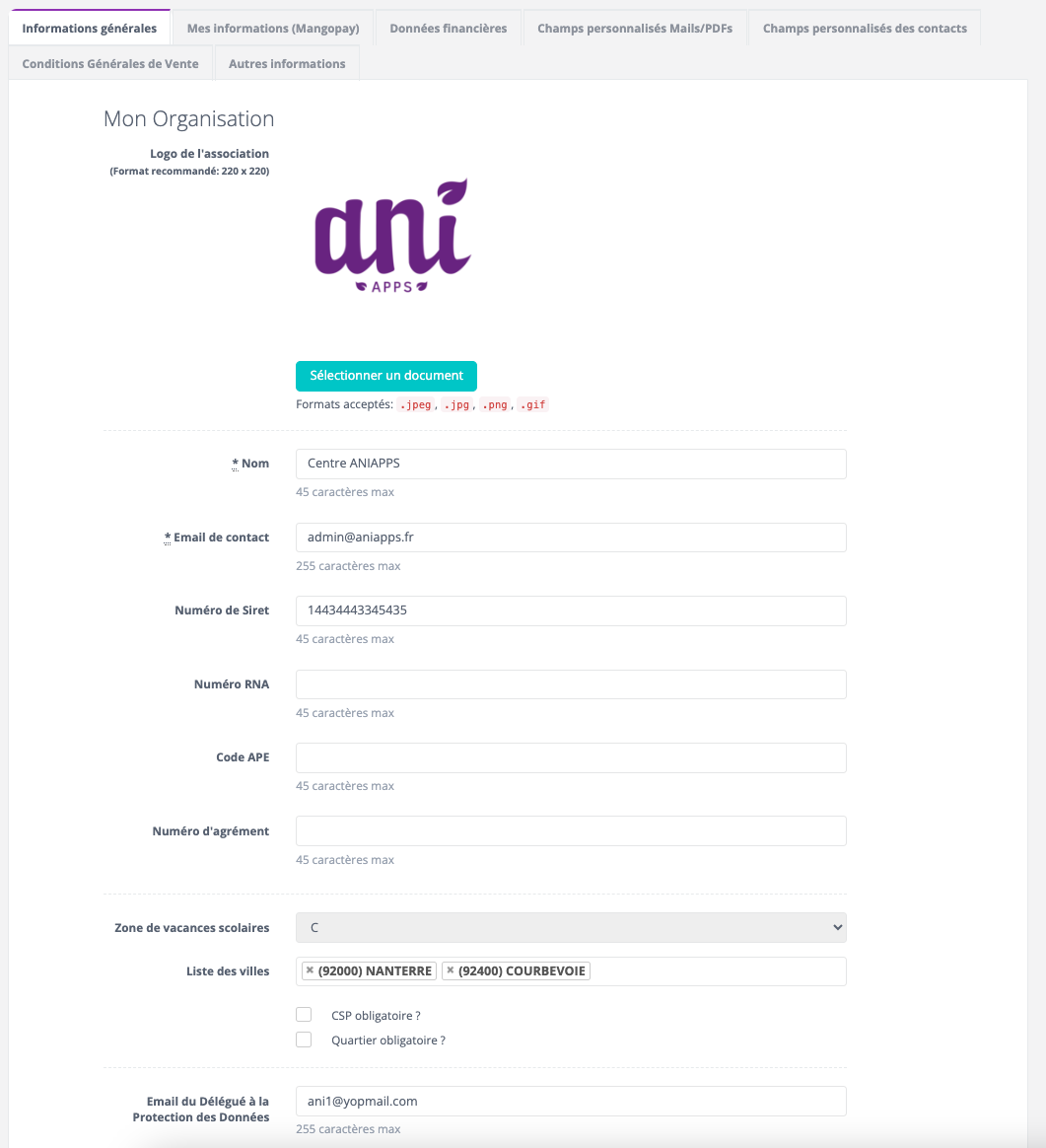
Complétez les informations dans l’onglet « Informations générales »
Il est important d'indiquer le mail de la personne en charge de données au sein de votre structure. Ce mail est obligatoire.
Email du Délégué à la Protection des Données (DPO)
Il est impératif de compléter tous les éléments obligatoires. Le logo de l’association sera celui utilisé pour les PDF générés (factures, attestation, etc.)
![]()
Le nom sera utilisé comme titre de votre site et comme nom de votre organisation sur différents supports
Ajouter la liste des villes : Liste des villes soumises aux variables tarifaires. Villes utilisées pour les statistiques
Ce champ fonctionne par recherche du code postal.
Indiquez vos CGV l’onglet « Conditions Générales de Ventes »
Vous pouvez leur donner un titre (champs nom).
Une fois terminé, cliquez sur le bouton « Modifier la page ».
Cet article a-t-il été utile ?
C'est super !
Merci pour votre commentaire
Désolé ! Nous n'avons pas pu vous être utile
Merci pour votre commentaire
Commentaires envoyés
Nous apprécions vos efforts et nous allons corriger l'article